win7每次启动都要修复的解决方法 win7每次启动都要修复怎么办
更新时间:2023-06-14 13:46:14作者:zheng
有些用户发现自己的win7点每次开机后都需要启动修复,非常的麻烦,难免该如何解决这个问题呢?今天小编教大家win7每次启动都要修复的解决方法,操作很简单,大家跟着我的方法来操作吧。
方法如下:
解决方法一:
1、首先需要右键点击计算机,选择属性→高级系统设置,如图所示:
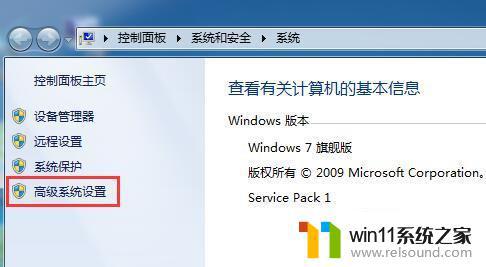
2、随后在系统属性窗口中,高级选项卡的启动和故障恢复栏下点击设置按钮。如图所示:
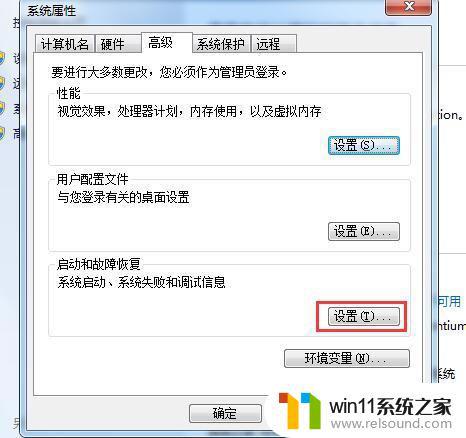
3、取消勾选“在需要时显示恢复选项的时间”并点击确定保存设置,如图所示:

解决方法二:
1、按组合键win+r打开运行窗口,输入cmd并按回车;
2、在命令提示符窗口中,输入bcdedit /set {current} recoveryenabled No并按回车执行即可关闭win7系统下启动时总显示windows错误启动修复页面,如图所示:

以上就是win7每次启动都要修复的解决方法的全部内容,还有不懂得用户就可以根据小编的方法来操作吧,希望能够帮助到大家。















